Convertidor RMVB: Cómo Convertir RMVB / RM a MP4 En línea
Por Manuel Gonzalez • 2025-10-23 19:03:17 • Soluciones
Representando RealMedia Variable Bitrate File, RMVB se utiliza para publicar videos en Internet, debido a su tamaño de archivo más pequeño y calidad decente. Ampliamente utilizado para títulos de películas asiáticas y Anime, el formato está desarrollado por RealNetworks y solo se puede reproducir en RealPlayer. Si se encuentra con un archivo RMVB o RM, entonces debe apegarse al RealPlayer o convertir el archivo a un formato popular y compatible con el dispositivo como MP4. Entonces, si está buscando una solución para convertir RMVB a MP4 en línea, lea a continuación para obtener más información.
Convertidor RMVB recomendado
 Wondershare UniConverter (originalmente Wondershare Video Converter Ultimate) - El Mejor Convertidor RMVB para Windows / Mac (incluye MacOS Catalina)
Wondershare UniConverter (originalmente Wondershare Video Converter Ultimate) - El Mejor Convertidor RMVB para Windows / Mac (incluye MacOS Catalina)

- Convierta directamente RMVB / RM a MP4, VOB, AVI, MKV, MOV u otros 1000 formatos.
- Grabe videos RMVB / RM en discos DVD o discos Blu-ray para reproducirlos con su reproductor de DVD.
- Velocidad de conversión 30 veces más rápida en comparación con otros convertidores comunes sin perder calidad.
- Edite videos con las funciones avanzadas de edición de video como cortar, recortar, agregar marcas de agua, subtítulos, etc.
- Descargue o grabe videos de YouTube y otros más de 10.000 sitios para compartir videos.
- SO Compatibles: Windows NT4/2000/2003/XP/Vista/7/8, y Windows 10 (32 bit y 64 bit), Mac OS 10.15 (Catalina), 10.14, 10.13, 10.12, 10.11, 10.10, 10.9, 10.8, 10.7, 10.6
- Parte 1. Los 5 principales convertidores para convertir RMVB a MP4 en línea
- Parte 2. La mejor alternativa a los convertidores RMVB a MP4 en línea
- Parte 3. Consejos sobre RMVB a MP4 en línea
Parte 1. Los 5 principales convertidores para convertir RMVB a MP4 en línea
Los convertidores en línea son una buena manera de resolver sus problemas de conversión. La mayoría de estos convertidores son de uso gratuito, tienen una interfaz simple y no necesitan ningún proceso de instalación o registro. Para ayudarlo a convertir RM a MP4 en línea, la lista de los 5 principales convertidores se enumera a continuación.
1. Convertio
Convertio es uno de los convertidores en línea más populares y ampliamente utilizados que permite convertir una gran variedad de videos, archivos de audio, imágenes, documentos, libros electrónicos, archivos y otros archivos. Los archivos RMVB se pueden convertir convenientemente a MP4 u otro formato deseado usando el programa. El convertidor es de uso gratuito y permite agregar archivos desde PC, Dropbox, Google Drive y URL. Además del escritorio, los archivos convertidos también se pueden guardar directamente en Google Drive o Dropbox.
Pros:
- De uso gratuito.
- Permite cargar de archivos múltiples
- Permite guardar archivos convertidos en Google Drive y Dropbox.
- Admite una lista decente de formatos de archivo.
- Se pueden agregar varios archivos a la vez.
Contras:
- No permite configurar opciones avanzadas para el archivo convertido.
- Necesita conexión a Internet para trabajar.
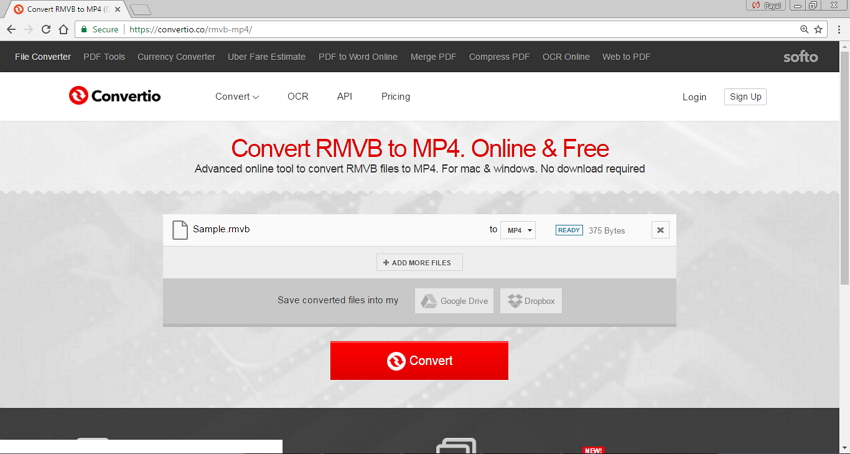
2. Apowersoft - Convertidor de video en línea gratuito
Desarrollado por Apowersoft, el Convertidor de Video en línea Gratuito permite convertir y editar una variedad de archivos de video y audio, incluyendo RMVB a MP4. Por primera vez, los usuarios deben descargar un lanzador, luego de lo cual se pueden realizar conversiones ilimitadas. El convertidor también permite convertir archivos a formatos compatibles con dispositivos como iPhone 7, Galaxy S7, Nexus 6 y otros. El programa también permite editar videos con características como recortar, ajustar el tamaño del video, agregar marcas de agua y otros. También puede seleccionar la resolución de video, la velocidad de bits, la velocidad de fotogramas y otros parámetros de los archivos convertidos.
Pros:
- Software libre con la conversión ilimitada.
- Permite configurar la velocidad de fotogramas, la velocidad de bits, la resolución y los canales del archivo convertido.
- Permite editar archivos con opciones como recortar, agregar marcas de agua y otros.
Contras:
- Para el primer uso, se debe descargar un lanzador.
- Los formatos de archivo son limitados en comparación con el software de escritorio profesional.
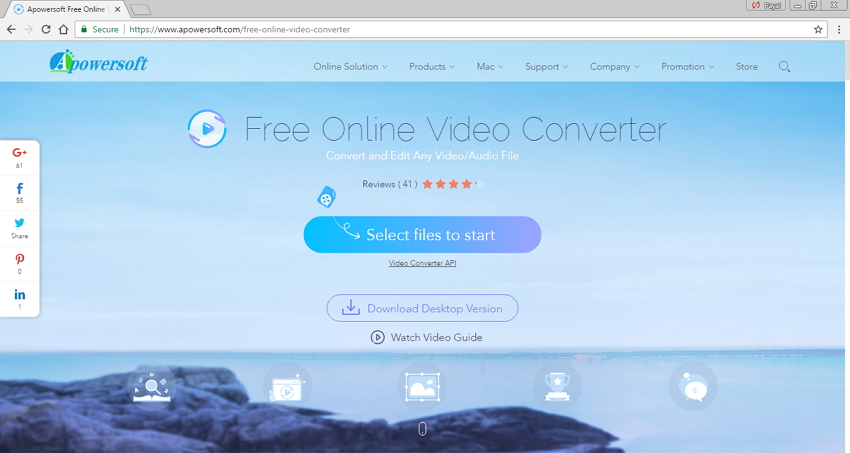
3. FileZigZag
FileZigZag es un convertidor gratuito de RMVB en línea que permite convertir diferentes tipos de archivos como video, audio, archivo, documento y otros. Mientras usa el convertidor, simplemente necesita cargar el archivo deseado desde su PC, seleccionar el formato de salida e ingresar su dirección de correo electrónico. Una vez que se convierte el archivo, puede descargarlo directamente desde la interfaz del programa o desde el enlace enviado a su dirección de correo electrónico. El convertidor admite la carga de hasta 2 GB del archivo multimedia. El archivo de salida de hasta 2 GB se puede procesar con el convertidor.
Pros:
- De uso gratuito.
- Además del convertidor en línea, también ofrece servicios gratuitos de almacenamiento en la nube y de intercambio de archivos.
- Permite la conversión ilimitada de archivos por debajo de 180 MB.
Contras:
- El tamaño del archivo de entrada y salida está limitado a 2 MB.
- Permite solo 1 conversión por día para archivos grandes de más de 180 MB.
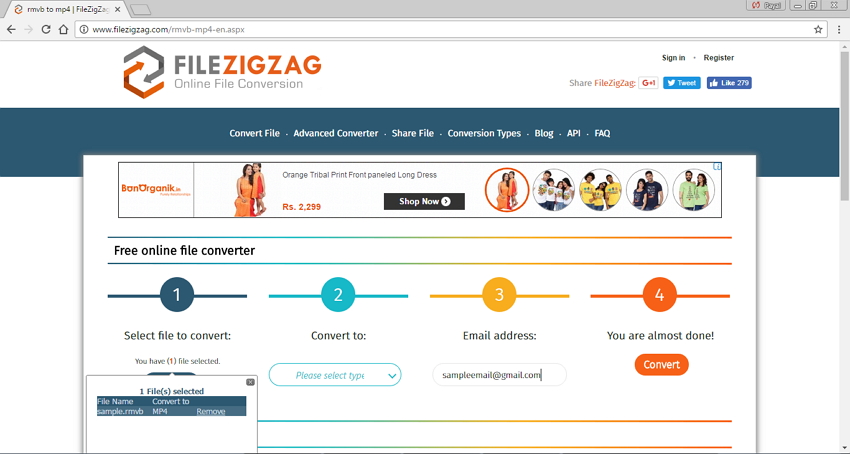
4. Zamzar
Zamzar es otro nombre popular en la lista de los 5 principales convertidores para convertir RMVB a formato MP4. El programa admite más de 1200 tipos diferentes de conversión, incluidos video, audio, música, CAD, imágenes y otros. El programa tiene una buena velocidad de conversión con una interfaz fácil de usar. Una vez que se convierte el archivo, el enlace de descarga se envía a la dirección de correo electrónico proporcionada.
Pros:
- De uso gratuito.
- Buena velocidad de conversión.
- Admite múltiples tipos de archivos para el proceso de conversión.
- Interfaz simple de usar.
Contras:
- No hay funciones de edición para archivos convertidos.
- No admite parámetros de configuración para el archivo convertido.
- El archivo convertido se almacena durante solo 24 horas.
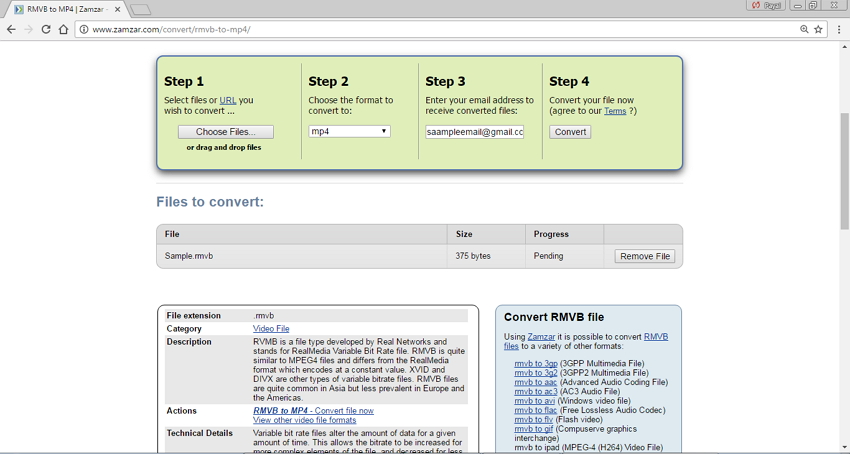
5. CoolUtils
Este es otro convertidor en línea de uso gratuito que permite convertir RMVB a formato de archivo MP4. Mientras usa el programa, simplemente necesita agregar el archivo deseado, seleccionar el formato de salida y convertirlo. Además de la PC, el programa también permite agregar archivos de Google Drive y Dropbox. El convertidor admite formatos populares y de uso común y también permite configurar la frecuencia de muestreo, los canales y la tasa de bits de los archivos convertidos con algunos de los formatos.El archivo convertido se puede descargar desde la interfaz del programa.
Pros:
- De uso gratuito.
- Permite establecer la tasa de bits y otros parámetros del archivo de salida.
- Permite agregar el archivo fuente de Google Drive y Dropbox, además de la PC local.
Contras:
- Soporte de archivos limitado en comparación con otros convertidores.
- Depende de la disponibilidad de conexión a internet.
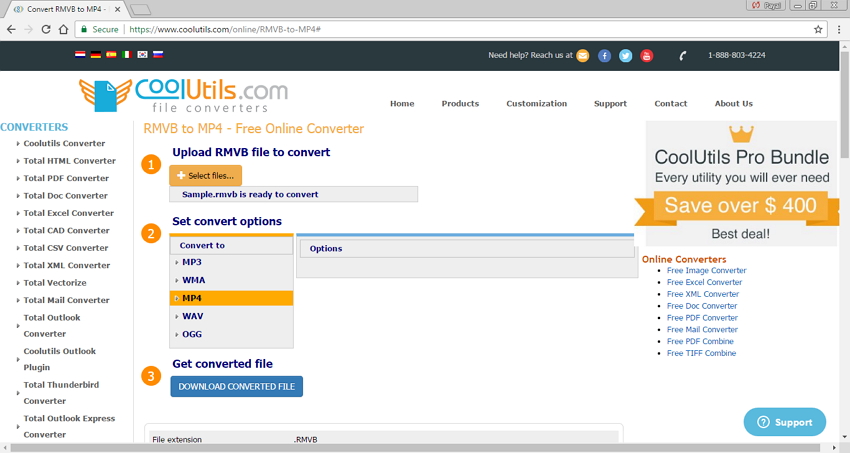
Parte 2. La mejor alternativa a los convertidores RMVB a MP4 en línea
Los convertidores RM en línea son indudablemente convenientes, sin problemas de descarga e instalación de ningún software. Pero al mismo tiempo, estos convertidores tienen su conjunto de limitaciones, como tamaño y formato de archivo limitados, velocidad lenta sin funcionalidades adicionales. Entonces, si necesita que su proceso de conversión sea más preciso, estable y rápido, entonces la mejor alternativa será optar por un convertidor de escritorio. Uno de estos software profesionales es Wondershare UniConverter (originalmente Wondershare Video Converter Ultimate) que permite convertir RMVB a MP4 con otros 1000 formatos populares compatibles. El software viene cargado con la tecnología APEXRANS que hace que el proceso de conversión sea 30 veces más rápido sin pérdida de calidad. Además, el software permite descargar videos de YouTube y otros sitios populares, presenta herramientas de edición y también funciona como un kit de DVD. Disponible para Windows y para el sistema Mac, el software también puede procesar la conversión por lotes de múltiples archivos con solo un clic.
Pasos para convertir RMVB / RM a MP4 en Mac usando Wondershare RMVB Converter para Mac:
Paso 1 Inicie el convertidor Wondershare RMVB y agregue los archivos RMVB / RM.
Descargue, instale e inicie Wondershare UniConverter (originalmente Wondershare Video Converter Ultimate) en su sistema Windows / Mac, aquí lo hacemos con una computadora Mac, por ejemplo. Simplemente puede arrastrar y soltar el archivo RMVB a la interfaz principal del software.Alternativamente, haga clic en Agregar archivos y busque los archivos RMVB deseados en su computadora.
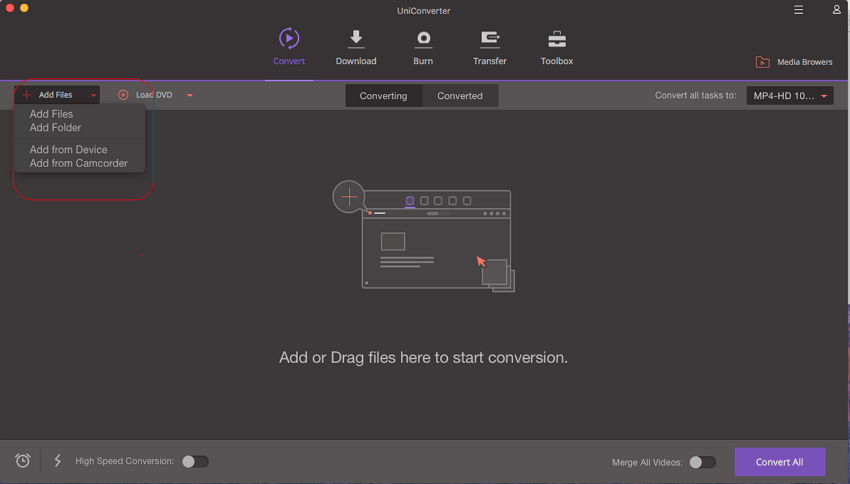
Paso 2 Seleccione MP4 como formato de salida de este convertidor RM.
En la interfaz del lado derecho del software, en la lista desplegable Convertir Todos los Archivos a:, seleccione MP4 y la resolución relacionada de la categoría Video. Además, también puede hacer clic en Crear Personalizado para personalizar un formato de salida según sus necesidades.
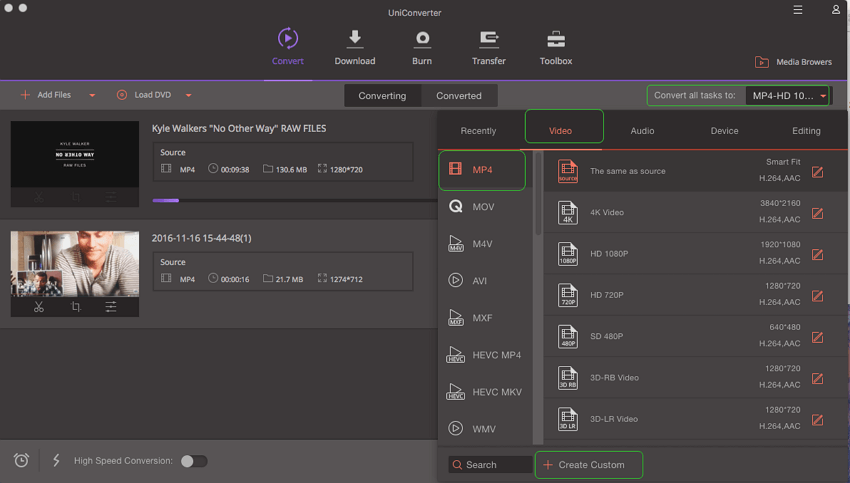
Paso 3 Convierta RMVB a MP4 en Mac.
Finalmente, haga clic en el botón Convertir para convertir el video individual o haga clic en el botón Convertir Todo para comenzar el proceso de conversión por lotes. Puede verificar los archivos convertidos en la opción Convertidos una vez que los archivos RMVB se hayan convertido correctamente al formato MP4.
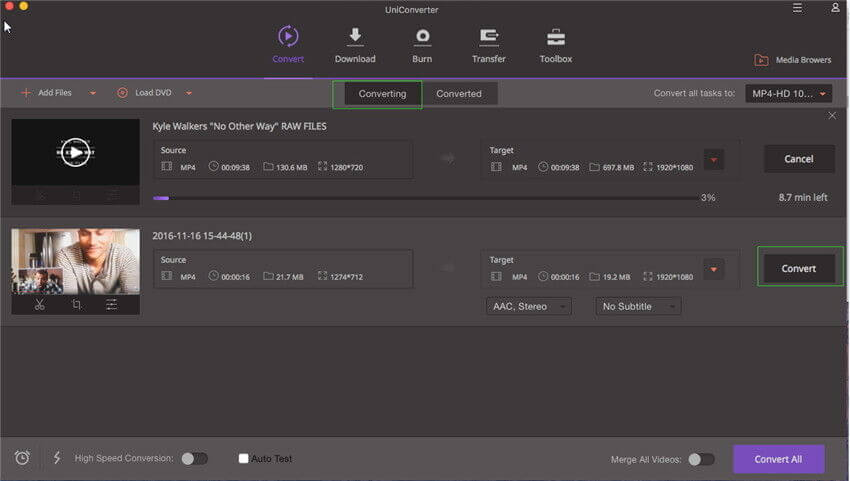
Parte 3. Consejos sobre RMVB/RM a MP4 en línea
1. ¿Qué es RMVB/RM?
Desarrollado por RealNetworks, que es la empresa matriz de RealMedia, el formato RMVB (archivo de tasa de bits variable RealMedia) se utiliza para distribuir películas y videos a través de Internet. Aunque el formato no es tan popular como AVI, MP4 y otros nombres conocidos, RMVB / RM tiene un tamaño de archivo más pequeño, velocidades de bits más bajas y una calidad decente que lo hace popular entre los clips de Anime y las películas asiáticas. Una desventaja importante de los archivos RMVB es su poca compatibilidad, ya que estos archivos solo se pueden reproducir en RealPlayer.
2. ¿Por qué necesita convertir RMVB / RM a MP4?
Aunque los archivos RMVB / RM tienen una calidad decente en el tamaño de archivo más pequeño, cuando se comparan con otros formatos populares como MP4, MKV, AVI y otros, son inferiores y tienen poca compatibilidad. Por lo tanto, las principales razones para convertir RMVB a MP4 se enumeran a continuación:
- Aunque el formato de archivo RMVB tiene un tamaño más pequeño con una tasa de bits más baja, es inferior en baja calidad de audio en comparación con MP4.
- RMVB solo puede reproducirse en RealPlayer (que ahora está desactualizado y obsoleto) y con otros reproductores multimedia y portátiles, ha demostrado una baja compatibilidad con problemas de reproducción. Además, el formato RMVB no puede ejecutarse sin problemas, lo que dificulta la experiencia general.
- Una variedad de estándares de video web, dispositivos y programas como tabletas, televisores, consolas de juegos y otros no son compatibles con el formato de archivo RMVB.
- Con tecnología avanzada y codificación de video - , los usuarios desean una mejor calidad de video.
3. La Comparación Entre Convertir RMVB / RM a MP4 en Línea y en Escritorio
Cuando se trata de convertir RMVB / RM a formato MP4, puede optar por convertidores en línea o software de escritorio. Ambos métodos tienen sus propios pros y contras y, según cuáles sean sus requisitos, puede optar por el más adecuado. Para ayudarlo con su decisión, a continuación se detallan las ventajas y desventajas asociadas del software en línea y de escritorio.
| Convertidor/Software | Convertidor en línea RMVB (RM) | Convertidor de escritorio RMVB (RM) |
|---|---|---|
| Pros |
|
|
| Contras |
|
|
Teniendo en cuenta las características y los pros y los contras mencionados anteriormente, se puede concluir que Wondershare UniConverter (originalmente Wondershare Video Converter Ultimate) es la mejor alternativa de convertidor RMVB a MP4 en línea.
Manuel Gonzalez
staff Editor